Sistem Android sangat bagus ketika menggunakan Aplikasi dan menikmati pengalaman ponsel cerdas yang mulus. Sering kali Anda mendapatkan pesan yang mengganggu saat memasang Aplikasi di perangkat Anda, terutama aplikasi dari 'sumber tidak dikenal'. Salah satu pesan tersebut adalah 'Aplikasi Tidak Terpasang' atau 'Aplikasi tidak Dipasang'. Dan itu adalah masalah umum yang dihadapi oleh Android KitKat, Lollipop, Marshmallow dll.
Saat Anda mencoba memasang Aplikasi apa pun yang tidak kompatibel dengan OS dan perangkat lunak perangkat Anda, Aplikasi mungkin tidak berhasil diinstal. Dengan demikian memberi Anda pesan kesalahan App Not Installed. Terutama ada 4 kemungkinan alasan untuk kesalahan instalasi.
- App build mungkin telah rusak atau beberapa file inti telah dimodifikasi secara sadar atau tidak sadar.
- Android Manifest adalah sekumpulan izin yang memiliki banyak izin di mana kesalahan mungkin terjadi.
- File gradle - Masalahnya mungkin pada file itu sendiri. Periksa saja versi SDK minimum yang cocok untuk perangkat Anda.
- Menginstal aplikasi yang tidak ditandatangani juga dapat menyebabkan kesalahan ini.
Metode untuk Memperbaiki Kesalahan Aplikasi Belum Terpasang
Berikut adalah Solusi Terbaik untuk Memperbaiki Kesalahan Aplikasi Tidak Terinstal pada Android OS.
1. Ubah Kode Aplikasi
Anda dapat membuat beberapa perubahan dalam kode versi atau SDK untuk melakukannya. Metode ini juga berfungsi di Firestick dan Fire TV.
Langkah 1. Unduh aplikasi Editor APK dari Google Play Store.
Langkah 2. Sekarang buka Aplikasi Editor APK dan klik " Select APK from APP" atau "Select an Apk File"

Editor APK
Langkah 5. Sekarang cari Aplikasi dan klik "edit umum".
Langkah 6: Di sini ubah Lokasi Instal ke opsi lain mana pun yang berlaku untuk perangkat Anda.
* Anda juga dapat mengubah Kode Versi Aplikasi ke yang lebih lama yang didukung oleh perangkat Anda. (* Jika perubahan lokasi tidak berhasil)
Langkah 7. Terapkan perubahan di Aplikasi Editor APK.
Langkah 8. Hapus instalan aplikasi pra-instal serupa dan instal Aplikasi yang dimodifikasi dari APK Editor.
2. Kumpulan Aplikasi APK
Jika file APK dipecah menjadi bundel App, ' App Not Installed ', adalah kesalahan yang akan Anda hadapi jika Anda mencoba menginstal APK. Pastikan File Tidak Belah Bundel Aplikasi APK. Jika bundel daripada yang Anda butuhkan untuk menginstalnya menggunakan Split Installer. Google memperkenalkan cara baru untuk mendistribusikan aplikasi Android yang disebut bundel aplikasi. Sementara aplikasi reguler berisi semua sumber daya yang diperlukan seperti ukuran layar, manifes, XML, Konfigurasi dan arsitektur dalam satu APK.
Bundel aplikasi hanya mencakup komponen-komponen yang dibutuhkan perangkat khusus Anda, diorganisasikan menjadi APK terpisah. Meskipun bundel aplikasi membantu menghemat ruang penyimpanan dan penggunaan data, mereka bukan file APK satu-ukuran-cocok. Anda perlu menggunakan penginstal APK split untuk menginstal bundel aplikasi.

Dalam istilah sederhana, APK dipecah dalam APK yang berbeda yang mencakup Base.APK, Config-Archi.APK dan File lainnya yang hanya dapat diinstal menggunakan installer perpecahan pihak ke-3. Jika Anda langsung mencoba Memasang APK, Anda akan melihat Kesalahan 'Aplikasi tidak Diinstal'.
Catatan: Pastikan Anda telah menginstal semua file APK yang diperlukan untuk menginstal App menggunakan Split APK Installer.
Berikut adalah Langkah-langkah untuk Menginstal File APK Aplikasi Kumpulan Bundel Menggunakan Contoh.
Langkah 1. Unduh Semua File APK yaitu. Base APK, Config Archi APK atau File APK lainnya jika Terdaftar.
Langkah 2. Sekarang Unduh dan Instal Split APK dari Play Store.
Langkah 3. Klik pada Tombol Instal APK.
Langkah 4. Temukan File dan Pilih Semua File. 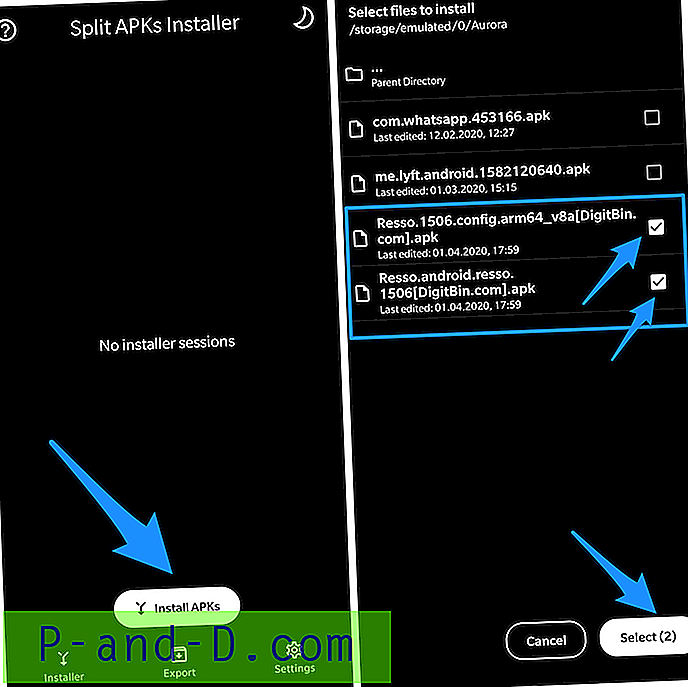
Langkah 5. Sekarang Klik Pilih.
Langkah 6. Sekarang Anda akan menjadi kotak Instalasi, klik Instal dan Selesai!
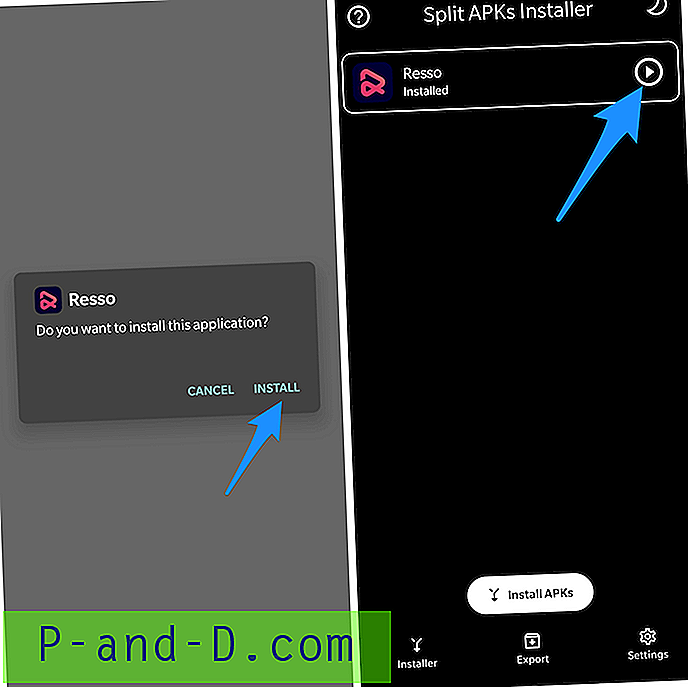
3. Masuk ke Aplikasi yang Tidak Ditandatangani
- Pertama, unduh dan instal Z ipSigner dari Google Play Store.
- Luncurkan aplikasi.
- Anda akan melihat dasbor aplikasi. Anda akan melihat dasbor,
- Sekarang, ketuk Pilih input / output dan temukan file apk
- Lalu ketuk pada ' Masuk file '.
- Biarkan prosesnya selesai dan kemudian instal apk yang telah ditandatangani.
4. Setel Ulang Semua Preferensi Aplikasi
- Buka Pengaturan di perangkat Android Anda.
- Buka Aplikasi atau Manajer Aplikasi.
- periksa Semua Aplikasi.
- Ketuk ikon menu.
- Klik pada 'Reset Aplikasi Preferensi'.

5. Hindari Instalasi dari Kartu SD
Jika APK diunduh atau jika Anda mencoba untuk menginstalnya dari pemasangan eksternal daripada dalam banyak kasus itu tidak mungkin karena kontaminasi file. Pemasang mungkin tidak sepenuhnya mem-parsing paket dari penyimpanan yang dipasang.
Solusi terbaik, dalam hal ini, adalah mengunduh APK ke penyimpanan internal Anda dan mencoba menginstal Aplikasi. Pemasang paket ponsel Anda akan menerima file tanpa kesalahan.
6. Gunakan versi Aplikasi yang lebih lama
Versi terbaru dari Aplikasi mungkin tidak mendukung perangkat Anda karena keterbatasan sistem. Unduh saja versi Aplikasi yang lebih lama. Jika ini berfungsi maka perangkat Anda tidak dapat membaca APK terbaru.
7. Bersihkan Data dan Tembolok Pemasang Paket
- Buka pengaturan pada perangkat Android Anda.
- Cari opsi yang disebut Aplikasi atau Kelola aplikasi dan ketuk di atasnya.
- Periksa Aplikasi Pemasang Paket pada Aplikasi sistem
- Anda akan menemukan dua opsi Hapus data dan Hapus cache. ( Untuk pengguna Android Marshmallow 6.0 periksa opsi Penyimpanan untuk menghapus data dan cache)
- Bersihkan data dan cache untuk menyelesaikan masalah.
8. Izinkan Aplikasi dari Sumber Tidak Dikenal
Ini adalah masalah paling umum yang dapat menyebabkan kesalahan pada ponsel atau tablet.
Buka Pengaturan → Keamanan → Sumber Tidak Dikenal . Aktifkan Sumber Tidak Dikenal. Dan kemudian coba instal Aplikasi.
9. Untuk Perangkat Root
Jika Anda memiliki ponsel yang di-rooting maka tingkat keberhasilannya berlipat ganda.
- Unduh dan buka aplikasi root explorer apa saja di perangkat Anda yang sudah di-root.
- Salin Apk lalu buka sistem> aplikasi dan berikan izin ke aplikasi.
- Anda akan melihat App diinstal pada perangkat Anda.
Menggunakan Lucky Patcher
- Unduh, instal, dan buka Lucky Patcher (Pencarian Google untuk Mengunduh File)
- Ketuk opsi Toolbox
- Klik Patch ke android
- Periksa “Status Verifikasi Tanda Tangan selalu benar” dan “Nonaktifkan Verifikasi Tanda Tangan apk” dan Terapkan.
- Reboot perangkat Anda jika tidak secara otomatis reboot.
10. Bersihkan Storage / Set Path
Bersihkan beberapa ruang penyimpanan pada perangkat. Pastikan SD Card telah dipasang dengan benar jika file dalam berada di SD Card.
Saya juga merekomendasikan mengunduh file dalam penyimpanan internal karena mengunduh beberapa jenis file APK dalam penyimpanan eksternal kadang-kadang dapat menyebabkan masalah karena pembacaan yang tidak tepat oleh penginstal paket OS Android.
Unduh file dari sumber lain jika file itu sendiri rusak.
11. Perbaikan Lain-Lain
- Hapus file .android_secure / smdl2tmpl.asec dari Kartu SD Anda.
- Mulai ulang ponsel dan bahkan keluarkan baterai jika memungkinkan.
- Copot semua versi aplikasi atau aplikasi sebelumnya dengan kemiripan yang sama yang saat ini diinstal pada perangkat Anda.
- Lepaskan kartu SD dan juga jangan menghubungkan perangkat Anda ke PC saat Anda menginstal apk.
- Kosongkan sebagian ruang, copot aplikasi yang tidak perlu.

Tonton video ini di YouTube
Berlangganan di YouTube
Catatan & Kesimpulan: Jika posting di atas tidak dapat menyelesaikan masalah maka Anda memerlukan beberapa pengkodean di Android SDK untuk memeriksa applicatioId . File build.gradle unik.
Saya harap postingan ini membantu untuk menyelesaikan masalah App Not Installed Error. Berikan komentar di bawah untuk bantuan apa pun jika diperlukan.






